
נמאס לכם שהמחשב הנייד שלכם ישנה אוטומטית כשאתם סוגרים את המכסה? כך תוכל לגרום למחשב הנייד שלך לעשות מה אתה רוצה שזה יעשה כשתסיים עם זה.
כברירת מחדל, רוב המחשבים הניידים עוברים אוטומטית למצב שינה כשאתה סוגר את המכסה. זה בדרך כלל נהדר, מכיוון שרובנו סוגרים את המחשבים הניידים שלנו, זורקים אותם לתיקים ואז מצפים שהם יפעלו ברגע שנחזיר אותם לתחנה הבאה. לפעמים, עם זאת, ייתכן שתרצה להשאיר את המחשב הנייד פועל בזמן שהמכסה סגור.
אַזהָרָה : אל תכניס את המחשב הנייד לתיק שלו בזמן שהוא פועל! זה כמעט בוודאות יתחמם יתר על המידה.
Windows 10: בחר את פעולת המכסה-סגירה של המחשב הנייד שלך
כדי לשנות את מה שהמחשב הנייד שלך עושה כשאתה סוגר אותו, תצטרך לבקר את חלון אפשרויות החשמל בלוח הבקרה הקלאסי. אתה יכול לגשת אליו בשתי דרכים שונות:
- ראש אל לוח בקרה > חומרה וצליל> אפשרויות צריכת חשמל.
- עבור אל הגדרות> מערכת> צריכת חשמל ושינה> הגדרות כוח נוספות. הקישור "הגדרות צריכת חשמל נוספות" מופיע מתחת ל"הגדרות קשורות "בתחתית החלונית. (אתה יכול ללחוץ על Windows + i כדי לפתוח במהירות את אפליקציית ההגדרות.)
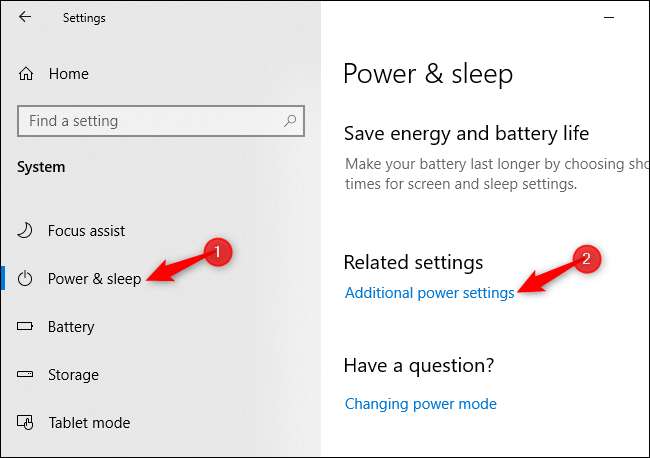
לחץ על "בחר מה עושה סגירת המכסה" בצד שמאל של חלון אפשרויות החשמל.
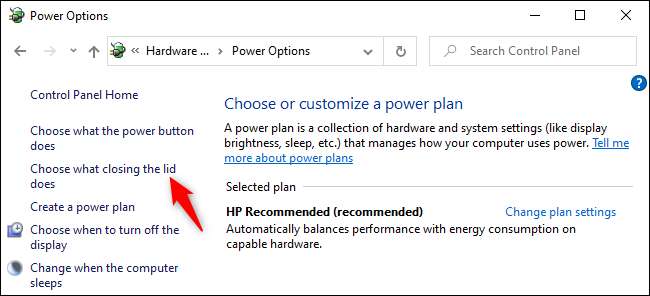
שנה את האפשרויות מימין ל"כשאני סוגר את המכסה. " אתה יכול לבחור "אל תעשה כלום", "שינה", "שינה" או "כבה". ישנן אפשרויות נפרדות עבור "על סוללה" ו- "מחובר לחשמל".
במצב שינה המחשב הנייד יישאר במצב צריכת חשמל נמוכה כך שהוא יכול לחדש במהירות. במצב שינה, המחשב הנייד ישמור את מצבו בדיסק . זה לא יגזול שום כוח בזמן שינה, אבל הפעלת אותו ייקח זמן נוסף. (שימו לב שמצב שינה של עצמו לוקח מעט כוח - לכן, אם אתם סוגרים ופותחים מחדש את המחשב הנייד לעתים קרובות, הגדרת המתנה למצב שינה בכל פעם עשויה אפילו להשתמש בכוח רב יותר מאשר להעביר אותו למצב שינה.)
לדוגמא, אם אתה רוצה שהמחשב הנייד שלך ילך לישון כשאתה סוגר אותו על סוללה, אך ימשיך לפעול כשאתה סוגר את המכסה בזמן שהוא מחובר לחשמל, בחר "אל תעשה כלום" תחת "מחובר לחשמל" ו"שינה "תחת" על בטריה."
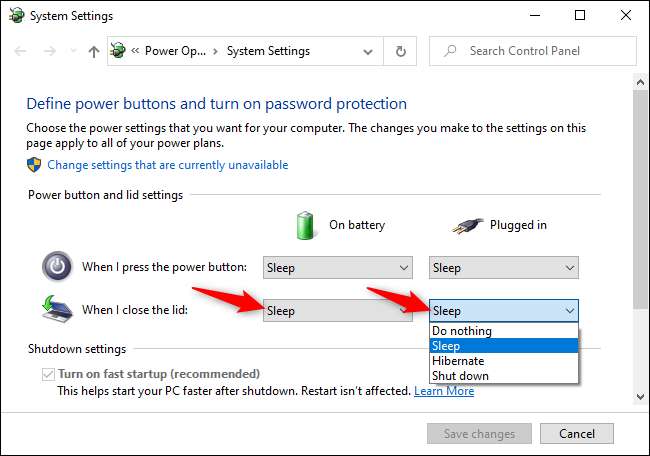
קָשׁוּר: האם עליך לכבות, לישון או לישון שינה על המחשב הנייד שלך?
לחץ על "שמור שינויים" בתחתית החלון כדי לשמור את השינויים כשתסיים.
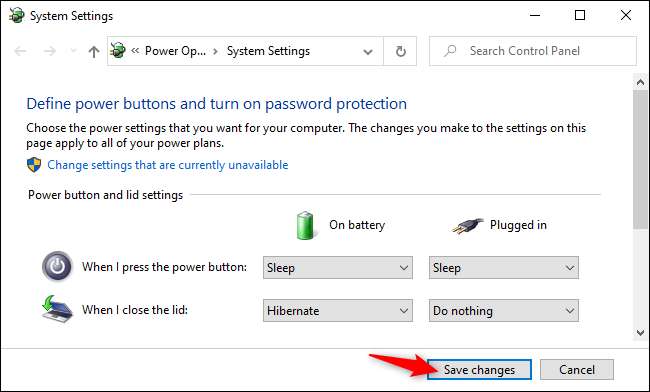
גם לאחר שתכוון את המחשב הנייד לישון כשהוא סגור, Windows יעביר שינה אוטומטית למחשב הנייד לאחר תקופת זמן במצב שינה. אתה יכול הגדר זאת מהגדרות החשמל המתקדמות של Windows 10 .
קָשׁוּר: כיצד לגרום למצב שינה של Windows לעיתים קרובות יותר (במקום שינה)
Windows 7: הפוך את המחשב הנייד שלך לעבודה כמו שאתה רוצה
למרבה המזל, קל לשנות את ההגדרות. פשוט לחץ על סמל הסוללה במגש המערכת ובחר אפשרויות צריכת חשמל נוספות .
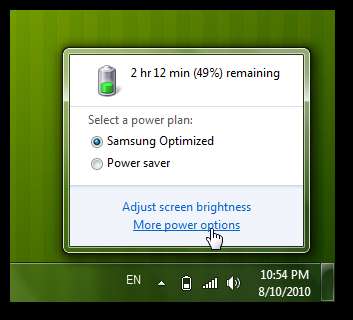
לחלופין, אתה יכול לפתוח את חלון אפשרויות צריכת החשמל ישירות מחיפוש בתפריט התחל.
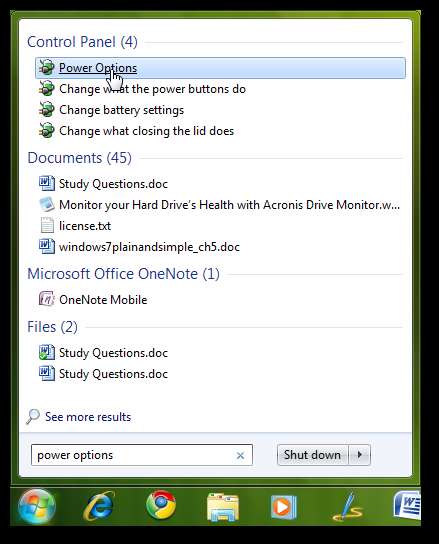
בתוך ה אפשרויות צריכת חשמל חלון שנפתח, לחץ על בחר מה עושה סגירת המכסה קישור בסרגל הצד השמאלי.
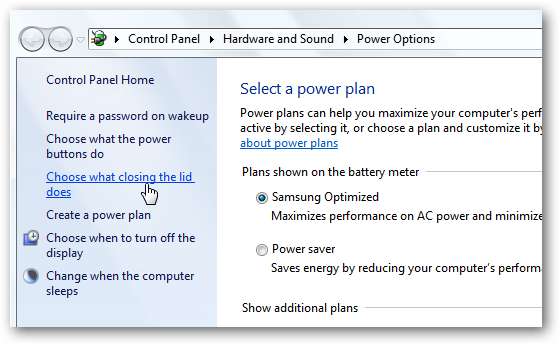
כאן תוכל לבחור מה כפתורי ההפעלה שלך עושים במחשב שלך, כמו גם מה קורה כשאתה סוגר את המכסה. אתה יכול לבחור ל לעשות כלום , לִישׁוֹן , שינה , או לכבות . בכללי, לִישׁוֹן זו אפשרות טובה, אך אם ברצונך להשאיר את המחשב הנייד פועל, בחר לעשות כלום .

שים לב שאתה יכול לשנות את ההגדרות עבור שניהם על בטריה ו מחובר , כך שהמחשב הנייד שלך יעבוד אחרת כשאתה משתמש בנייד לעומת כשמחברים אותך לשולחן העבודה שלך. מכיוון שלרוב נרצה להשאיר את המחשב הנייד פועל רק כשהוא מחובר לחשמל, הגדרנו את שלנו להמשיך לישון כשהוא פועל על סוללה, אך לא לעשות כלום כשאתה סוגר את המכסה בזמן שהוא מחובר לחשמל. שימושי מאוד.

מתחת תבחין בעוד כמה הגדרות, אם כי הן מוגנות כברירת מחדל. נְקִישָׁה שנה הגדרות שאינן זמינות כרגע לשנות אותם.
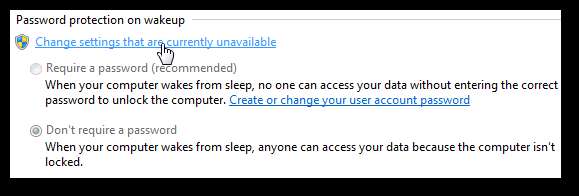
עכשיו אתה יכול לבחור אם ברצונך שהמחשב שלך ידרוש את הסיסמה כאשר הוא מתעורר ממצב שינה.
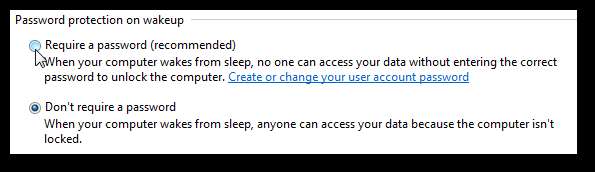
לאחר שתסיים, לחץ
להציל
בתחתית כדי להתחיל להשתמש בהגדרות החדשות שלך. אם אתה רוצה לחזור כשאתה בתנועה שוב, פשוט חזור על השלבים והגדר אותו כרצונך. עכשיו אתה בשליטה מלאה על מה שקורה כשאתה סוגר את המחשב הנייד שלך.
סיכום
התוסכלנו אינספור פעמים מכיבוי מכסי המחשב הנייד ושכחנו שהדבר מכניס אותם אוטומטית למצב שינה. מצב שינה עובד מצוין ב- Windows 7, אך לפעמים אתה רוצה שהמכונה שלך תמשיך לפעול, כך שזו דרך נהדרת לעשות זאת. לחלופין, אם אתה מעדיף שהמחשב ייכבה אוטומטית או יעבור למצב שינה כאשר אתה סוגר את המכסה, אתה יכול לעשות זאת גם. מכיוון שאתה יכול להגדיר את ההגדרות המחוברות שונות מהגדרות הסוללה, אתה אמור להיות מסוגל לגרום להגדרות שלך לעבוד בכל תרחיש.
אם ברצונך לקבל מידע נוסף על ניהול צריכת חשמל ב- Windows 7, עיין בכמה מהמאמרים האחרים שלנו:
- לימוד חלונות 7: ניהול הגדרות צריכת חשמל
- שנה את כפתורי ההפעלה של Windows 7 או Vista לכיבוי / שינה / שינה
- השבת את ניהול צריכת החשמל ב- Windows 7 או Vista







